Во вкладке "Заказы" есть все адреса, которые, когда - либо создавались в системе.
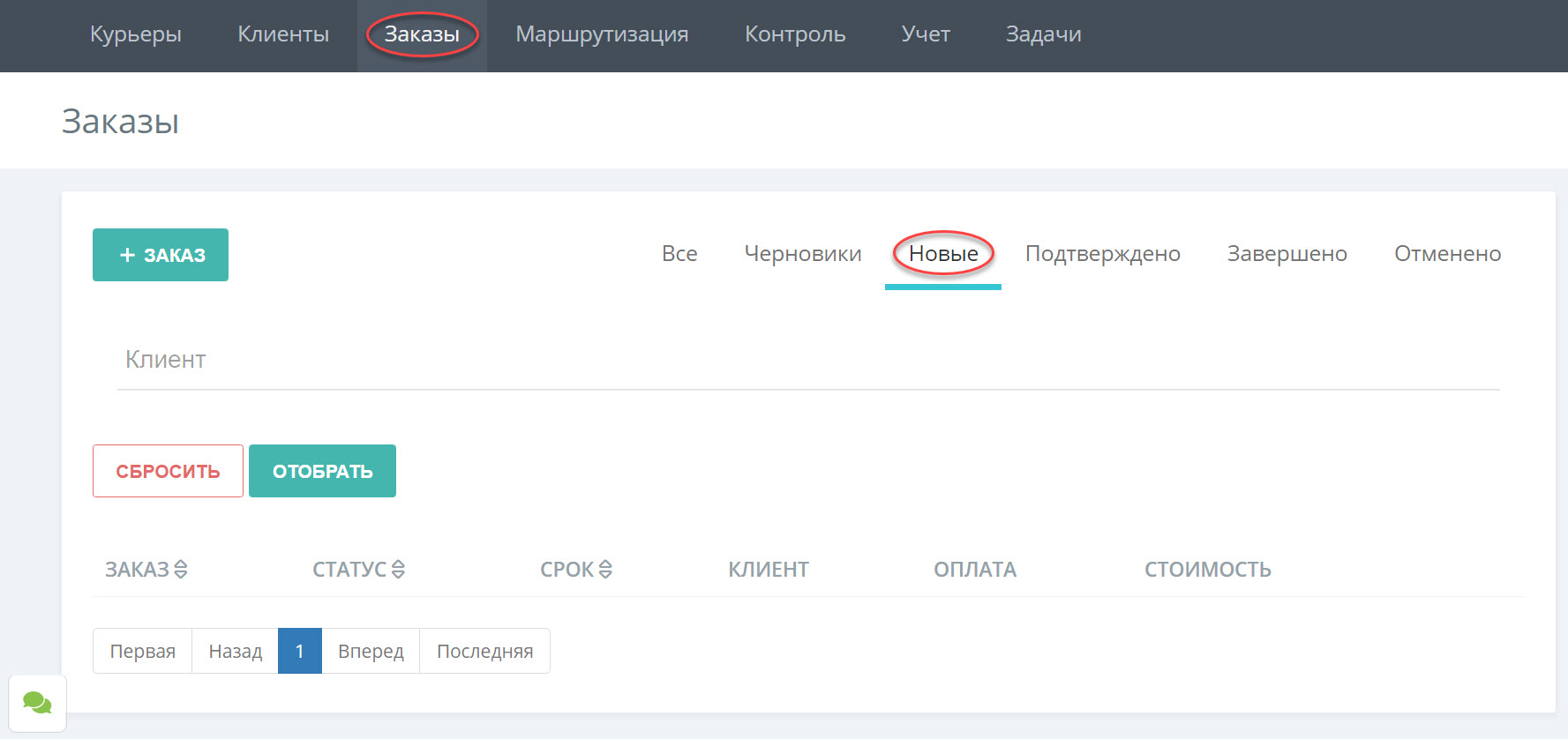
Изначально вы переходите в раздел "Новые".
Рассмотрим разделы:
Все - здесь хранятся абсолютно все заказы, вне зависимости от их статуса.
Черновики - здесь хранятся заказы, которые вы начали создавать, но что - то не дописали, например, не добавили груз, или не указали адрес, или просто вышли из создания заказа в другую вкладку.
Новые - здесь находятся задачи, которые только что поступили и логист их ещё не подтверждал. Важный момент: в эту вкладку попадают заказы, созданные КЛИЕНТОМ в личном кабинете.
Подтверждено - здесь хранятся все заказы, находящиеся "в работе". Именно эти заказы отображаются в маршрутизации. Важный момент: невозможно вернуть заказ в статус "Новые" из статуса "Подтверждено".
Завершено - все завершенные заказы за весь период существования системы.
Отменено - все отмененные заказы за весь период существования системы.
В каждом из разделов вы можете фильтровать заказы по названию клиента, то есть видеть заказы только выбранных вами клиентов. Для этого в поле "Клиент" введите: название, ИНН или номер клиента, выберете из всплывающего меню одного или нескольких клиентов и нажмите "ОТОБРАТЬ".
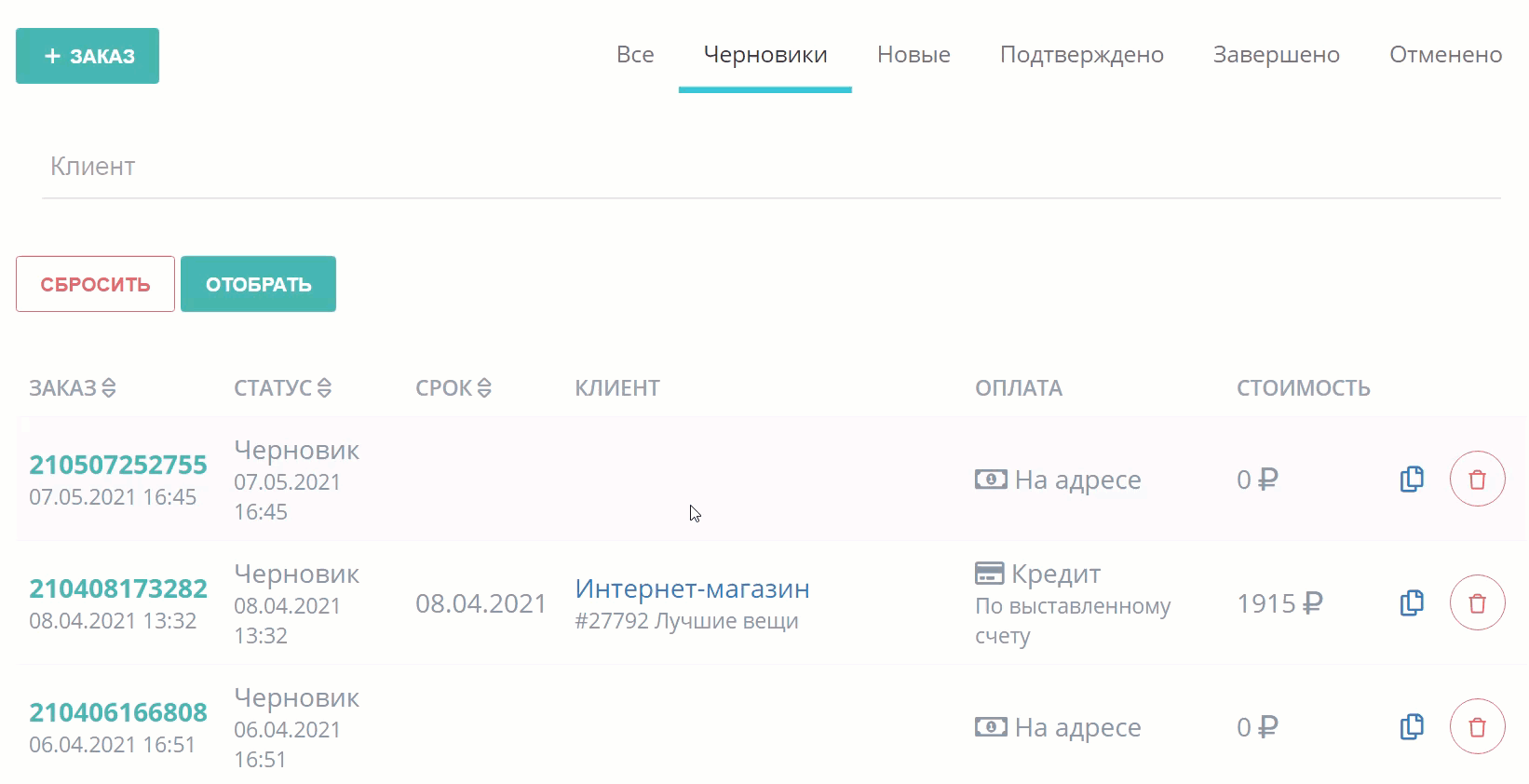
Вы можете делиться результатами поиска, для этого скопируйте и отправьте ссылку – выбранные вами фильтры сохранятся.
Разберем, что пишется в строке заказа.

Заказ - номер заказа. На него можно нажать, тогда откроется полная информация о нем.
Статус - состояние заказа на текущий момент: он может быть новым, подтвержденным, завершенным, отмененным, либо черновиком.
Срок - дата изменения статуса заказа.
Клиент - человек или организация, которые оформили у нас заказ. На название клиента можно нажать, и откроется его карточка.
Оплата - способ, которым клиент оплатит услуги доставки.
Стоимость - сумма, которую клиент заплатит вам за выполненные услуги.
Вы можете менять порядок заказов, нажав на стрелочки, рядом с определенным столбцом.

Если вы сортируете по столбцу заказ - заказы выстроятся по их номеру.
Статус - заказы встанут в последовательности: черновик - новый - подтвержден - завершен - отменен (и наоборот, если вы нажмете на сортировку повторно).
Срок - от новых заказов, до заказов, оформленных ранее и наоборот.
Рядом со стоимостью заказа у вас есть значок копии.
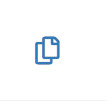
На него можно нажать, тогда у вас откроется карточка с информацией о заказе и вы сможете дублировать этот заказ. Для этого:
Проверьте, на актуальность, ранее внесенную информацию.
Нажмите "ПОДТВЕРДИТЬ".
Обратите внимание! Дублировать заказ вы можете также в карточке заказа.
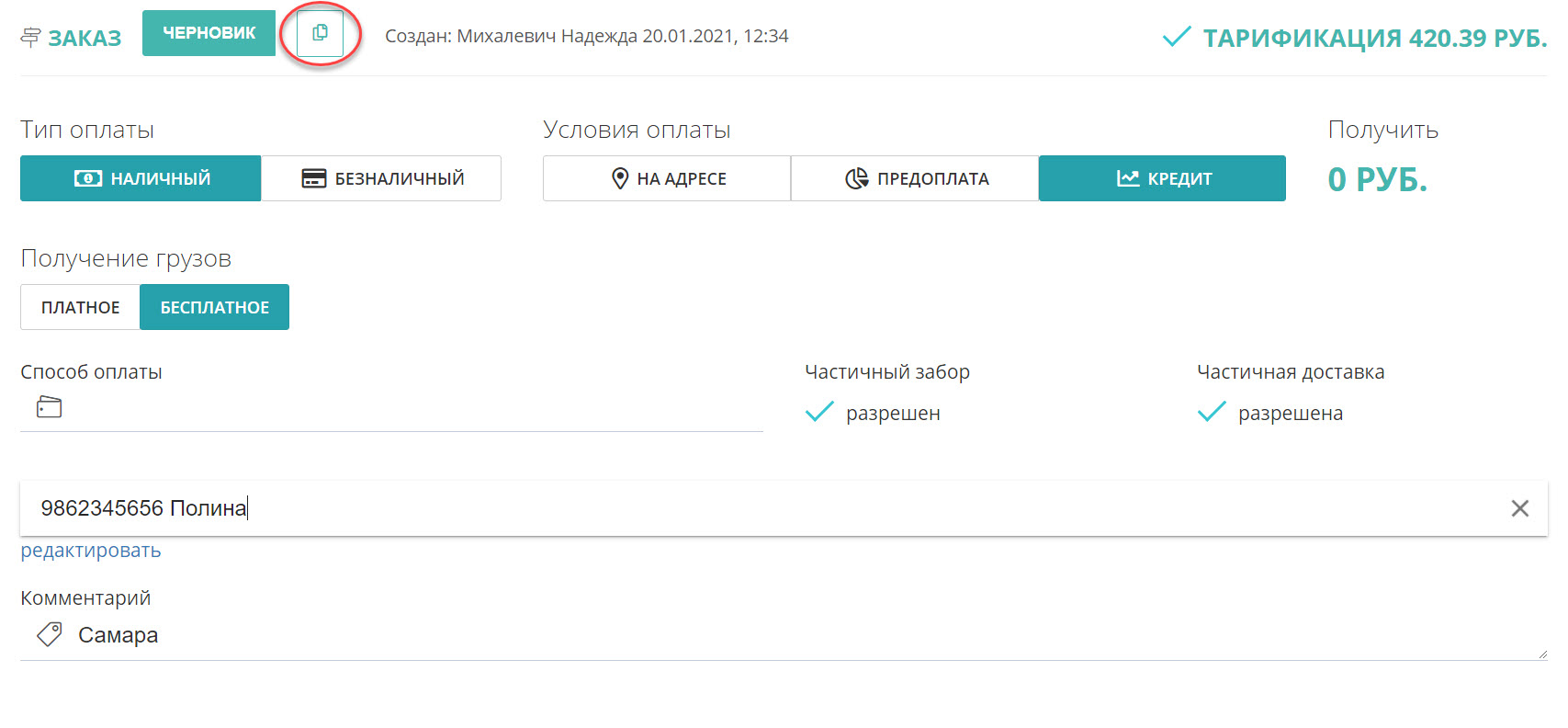
Рядом с черновиками у вас есть значок корзины. То есть, черновые заказы вы можете удалить без возможности восстановления, и они не будут у вас отображаться. Это нужно в том случае, если вы случайно создали заказ.
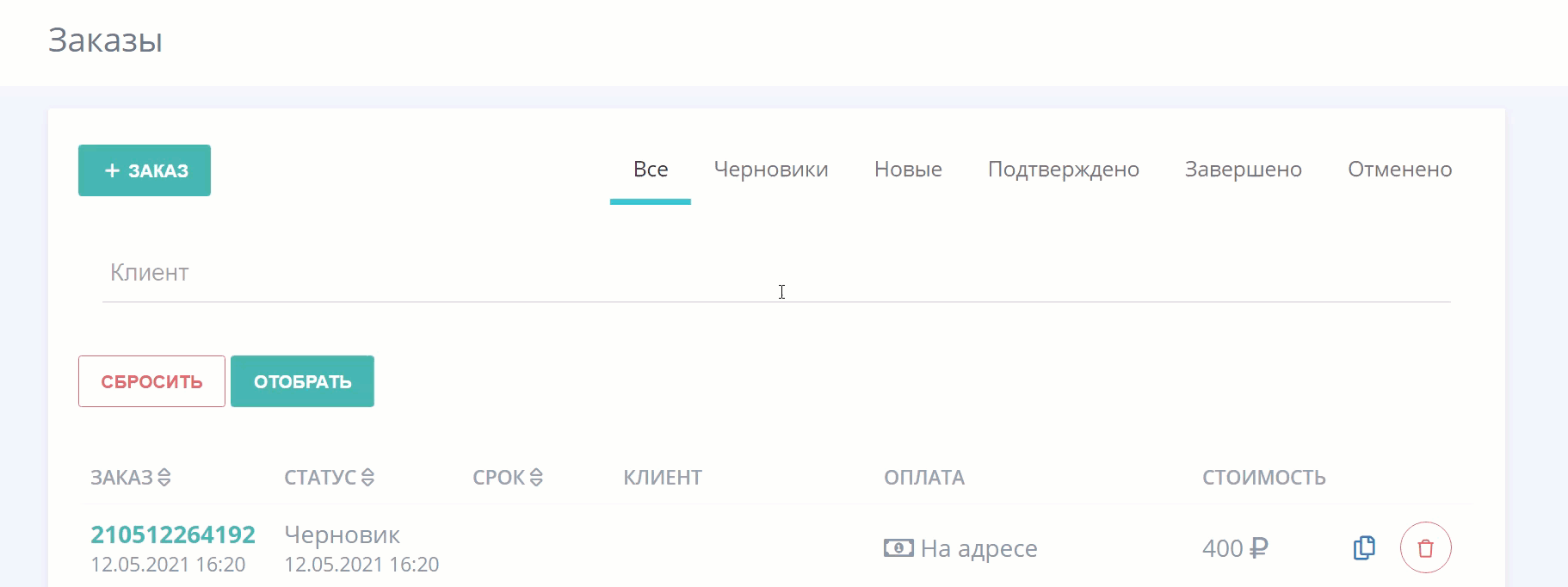
Читайте далее:
Читайте также:
